IREX - Installation de Zabbix avec Docker sur Debian
Zabbix est l’une des solutions open source les plus puissantes pour surveiller en temps réel serveurs, réseaux et applications. Dans cette article nous vous présenterons les étapes clés de son install
1. Présentation de Zabbix
2. Pré-requis Techniques
3. Installation avec Docker Compose
4. Premiers pas sur l’interface Zabbix
5. Conclusion
6. En savoir plus
- Présentation de zabbix Zabbix est une solution de surveillance open-source , il offre des capacités de suivie complètes pour l’infrastructure, les réseaux, les applications, les services, etc. Conçu pour être évolutif, Zabbix est couramment utilisé par des organisations de toutes tailles pour obtenir des informations sur les performances, détecter les problèmes et gérer les ressources de manière proactive. Elle collecte des données via des agents, des SNMP, ou encore des scripts personnalisés, puis les affiche sous forme de graphiques, tableaux de bord et alertes.
- Pré-requis Techniques Avant de procéder à l'installation, assurez-vous que votre environnement répond aux exigences suivantes :
- Une machine Debian 11 ou 12 (Ubuntu fonctionnera aussi avec quelques adaptations).
- Un utilisateur avec les droits administrateur (sudo).
- Une connexion Internet active pour le téléchargement des dépendances.
- Docker Engine version 25 ou supérieure installé.
- Docker Compose (plugin V2 ou binaire autonome).
- Installation avec Docker Compose Utiliser Docker Compose permet de déployer rapidement tous les services nécessaires à Zabbix (base de données, serveur, interface web, agent) à l’aide d’un simple fichier. Cela simplifie l’installation, évite les conflits de dépendances, et rend l’environnement portable, reproductible et facile à maintenir.Ces fichiers de composition sont disponibles dans : le référentiel officiel Zabbix docker sur github.com .
- Installation de Docker (si absent) Comme je l’ai dit plus haut, nous allons utiliser Docker pour « installer » Zabbix, nous aurons donc besoin d’un serveur linux ( pour ma part Debian) pour installer docker et docker compose nous suivrons les étapes suivantes:
- Cloner le dépôt officiel de Zabbix Docker Ici on télécharge localement sur notre machine tous les fichiers de configuration mis à disposition par l’équipe Zabbix pour déployer Zabbix avec Docker.
- Copier un fichier Docker Compose prêt à l’emploi Copier un fichier Docker Compose prêt à l’emploi on le rend automatiquement détectable par la commande docker compose up.
- Démarrer les conteneurs voici la commande permettant de démarrer le conteneurs :
- mysql-server : héberge la base de données relationnelle utilisée par Zabbix pour stocker toutes les données de configuration, historiques, événements, etc.
- zabbix-server-mysql : cœur de la plateforme Zabbix. Il collecte les données, déclenche les alertes, exécute les vérifications et communique avec la base MySQL.
- zabbix-web-nginx-mysql : conteneur qui fournit l’interface graphique web (Zabbix frontend), basée sur Nginx et PHP, connectée au serveur et à la base de données.
- zabbix-agent : agent Zabbix installé localement pour permettre au serveur de superviser la machine hôte Docker elle-même. Chaque composant fonctionne de manière isolée, mais collabore via les réseaux Docker internes définis automatiquement par Compose.
- Premiers pas sur l’interface Zabbix Une fois les configuration terminé nous allons Accéder à l’interface web.
- Conclusion
- En savoir plus
Elle est Fiable, modulaire et hautement personnalisable, Zabbix est utilisé dans des environnements aussi bien petits que très complexes.
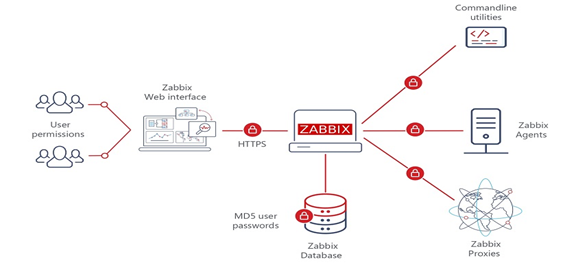
Zabbix est composé de plusieurs éléments :
-Le serveur Zabbix : qui est le service de supervision, il est publié sur le port 10051, il a la charge d’interroger les équipements, collecter et traiter les données.
-La base de données : où les informations sont stockés, il est possible d’utiliser MySQL/MariaDB, PostgreSQL ou encore Oracle.
-L’interface utilisateur : qui est une interface graphique écrite en PHP, il est possible d’utiliser différent serveur Web (Apache2, Nginx)
-un agent Java : pour la supervision des Jvm.
Zabbix proxy : qui est un composant optionnel, qui peut être utiliser sur des sites distants pour centraliser la supervision par celui-ci où sur des grosses infrastructure pour répartir la charge.
docker --versiondocker compose versionsudo apt update
sudo apt install -y ca-certificates curl gnupg lsb-release apt-transport-https
sudo mkdir -p /etc/apt/keyrings
curl -fsSL https://download.docker.com/linux/debian/gpg | sudo gpg --dearmor -o /etc/apt/keyrings/docker.gpg
echo "deb [arch=$(dpkg --print-architecture) signed-by=/etc/apt/keyrings/docker.gpg] \
https://download.docker.com/linux/debian $(lsb_release -cs) stable" | \
sudo tee /etc/apt/sources.list.d/docker.list > /dev/null
sudo apt update
sudo apt install -y docker-ce docker-ce-cli containerd.io
sudo systemctl enable docker
sudo systemctl start docker

cd ~
git clone https://github.com/zabbix/zabbix-docker.git
cd zabbix-docker
git checkout 6.4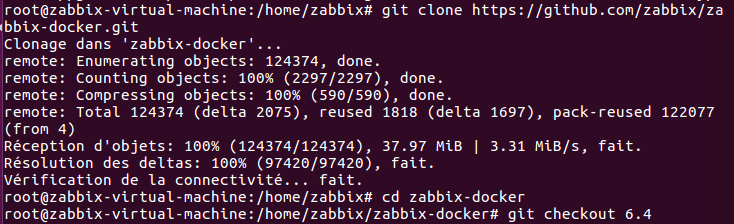
cp docker-compose_v3_alpine_mysql_latest.yaml docker-compose.yml
docker-compose -f ./ocker-compose_v3_alpine_mysql_latest.yaml up -d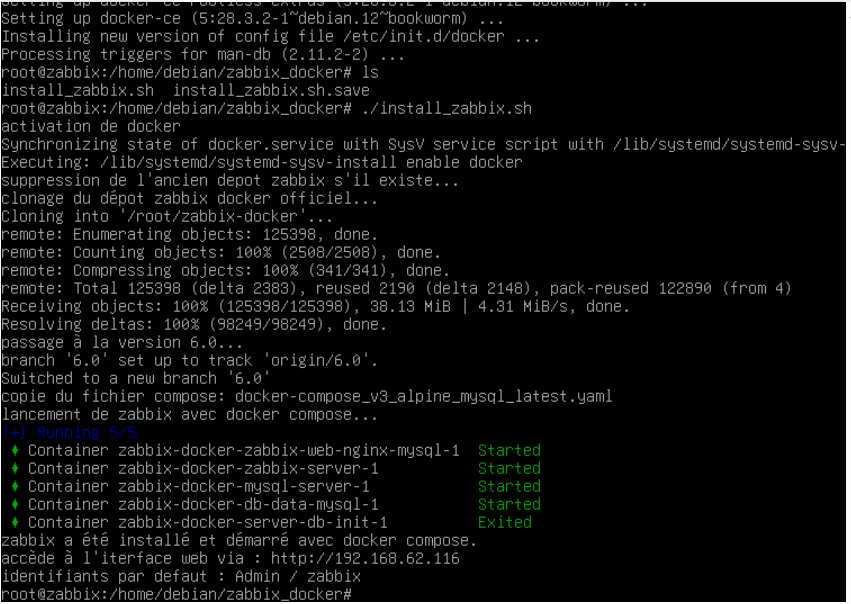
Depuis un navigateur, allez à l'adresse suivante :
http://<ip_de_votre_machine>Pour récupérer l’IP locale entrons la commande :
hostname -IConnexion initiale:
| Identifiant | Valeur |
|---|---|
| Nom d'utilisateur | Admin |
| Mot de passe | zabbix |
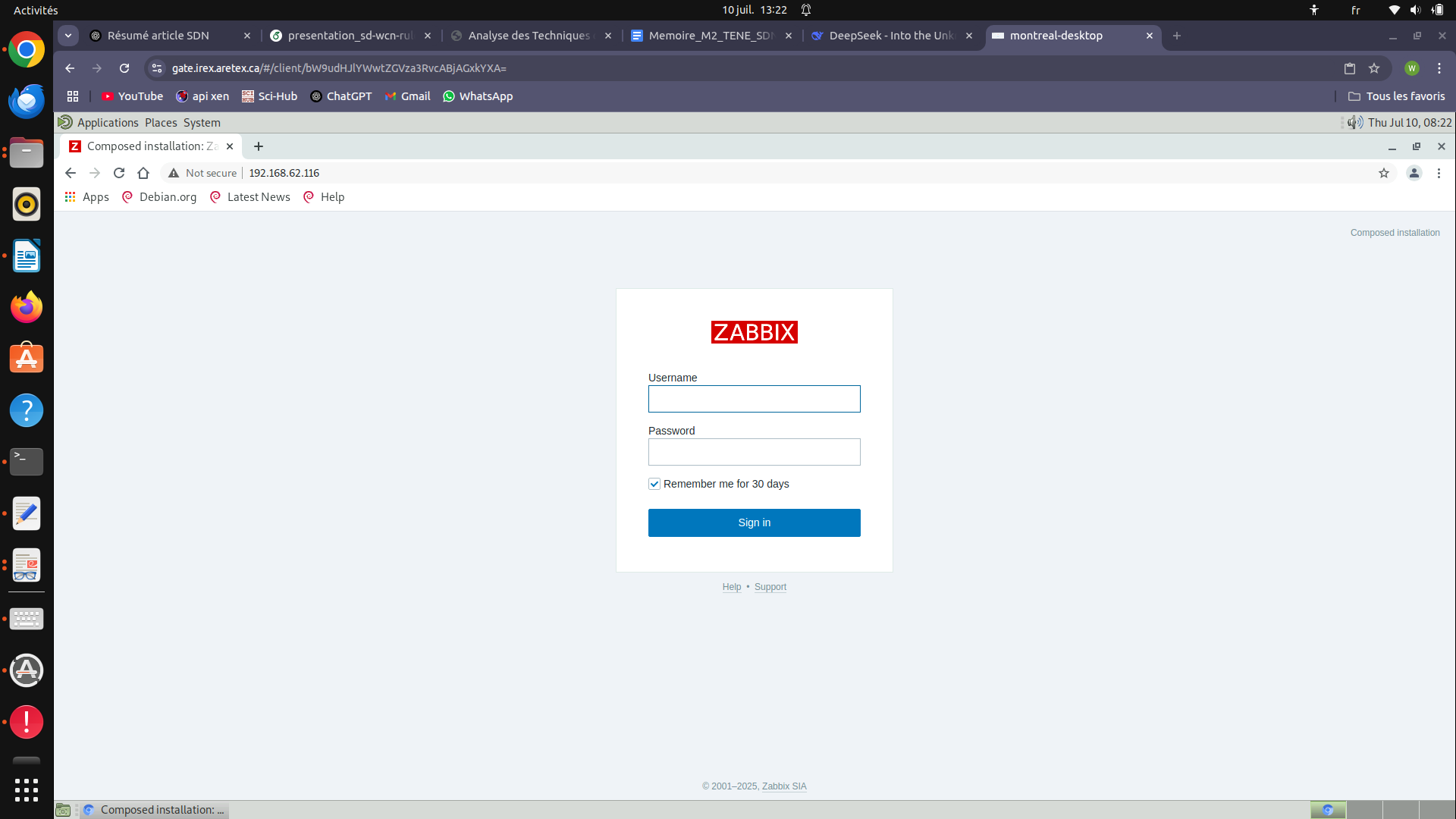
Interface web de zabbix:
Une fois connecté, on arrive sur page avec un tableau de bord (Dashboard) vide pour le moment. Ce tableau de bord permet de voir d’un seul coup d’œil, les différents problèmes.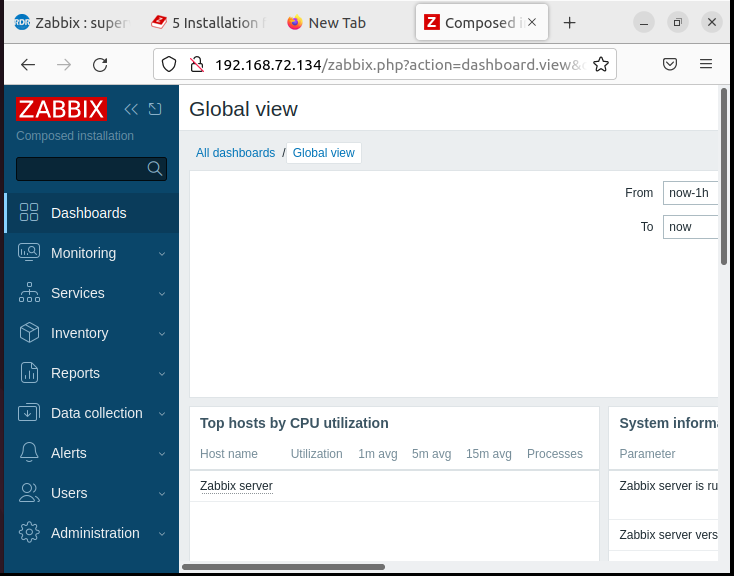
Comme vous pouvez le voir, l’interface est « assez simple », sur la partie de gauche, vous avez menu de navigation qui permet d’accéder à l’ensemble des fonctionnalités et configuration de Zabbix.Plus tard nous verons plus en détails la composition de l'interface web de zabbix et comment déployer et configurer les agents Zabbix sur des machines hotes.
L’installation de Zabbix avec Docker Compose sur Debian offre une méthode moderne, rapide et modulaire pour mettre en place une supervision complète. Grâce à Docker, chaque composant est isolé, facile à déployer et à maintenir. Cette approche convient aussi bien aux tests en environnement local qu’à un déploiement en production.
En maîtrisant ces étapes, vous bénéficiez d’une solution de monitoring puissante et évolutive, prête à s’adapter à tous vos besoins d’administration système. Pour continuer, explorez l’ajout d’hôtes personnalisés, la mise en place de notifications.
Vous pouvez consulter les liens suivants pour plus de renseignement :
- Qu'est ce que Zabbix ?
- utilisation de Docker, afin de faciliter le déploiement, la portabilité et la reproductibilité des application web
- Déploiement de l'interface LibreChat avec Docker : guide pas à pas
No comments yet. Start a new discussion.